iPhone oder iPad Kalender sicher löschen
Überblick
Möchten Sie Kalender auf iPhone/iPad löschen, um die Leistung vom iPhone/iPad zu erhöhen und mehr Speicherplatz freizugeben? Dann wird der Artikel Ihnen helfen, Ihre Frage zu lösen.
PhoneClean – Ein nützliches Tool für Reinigung 
Diese Software-PhoneClean kann Kalender auf iPhone sicher und schnell löschen. Falls Sie es nicht vertrauen, laden Sie es herunter und probieren Sie diese Funktion selbst.
„Ich habe auf meinem iPhone jetzt 2 Kalender, einmal der Geburtstagskalender, einmal den Google CalDav Kalender. Die beide würde ich vom iPhone entfernen, da ich den CalDav Kalender von Google eingebunden habe. Wenn ich in iTunes die Kalender auswähle die synchronisiert werden sollen, bzw nicht auswähle damit sie verschwinden, tut sich leider nichts. Die Kalender bleiben noch im iPhone."
Das ist eine Frage aus Hardwareluxx-Forum. Manche haben auch auf die gleiche Frage wie oben gestoßen. Für diese Frage will ich hier die Lösungsmethode vorstellen. Ich hoffe, dass meine Methoden Ihre Probleme lösen können. Der Schlüssel dieser Methode ist eine hilfreichste Software, die PhoneClean heißt. Und das ist ein sehr günstiges Werkzeug für die Löschung von Daten. Nächst ist die ausführliche Informationen über PhoneClean. Sehen Sie bitte weiter!
Was ist PhoneClean
Als eine Reinigungssoftware bietet PhoneClean Ihnen eine allseitige und risikolose iOS Reinigungs- und Optimierungslösung. Außerdem, PhoneClean integrieren über 20 Analysetechnik und kann mehr als 30 Typen Junkdateien entfernen, wie App Dateien, Nachrichten, Anrufliste usw. Diese Software PhoneClean kann fünf Reinigungsmodi anbieten und enthält sieben vielseitige Tools für iPhone und iPad.
Mit einem Wort, PhoneClean kann Ihnen helfen, iPhone Geschwindigkeit zu erhöhen und die Leistung zu verbessern. Falls Sie Ihr iOS-Gerät auf das neue iOS 9 updaten, kann PhoneClean Speicherplatz für iOS 9 freigeben. So laden Sie diese Software herunter und probieren diese Funktionen.
Wie kann man iPhone/iPad Kalender mit PhoneClean löschen
Schritt 1: PhoneClean herunterladen > Schließen Sie Ihr iPhone/iPad an den Computer an > Das Merkmal „Werkzeugkasten" anklicken > tippen Sie auf „Calender Clean".
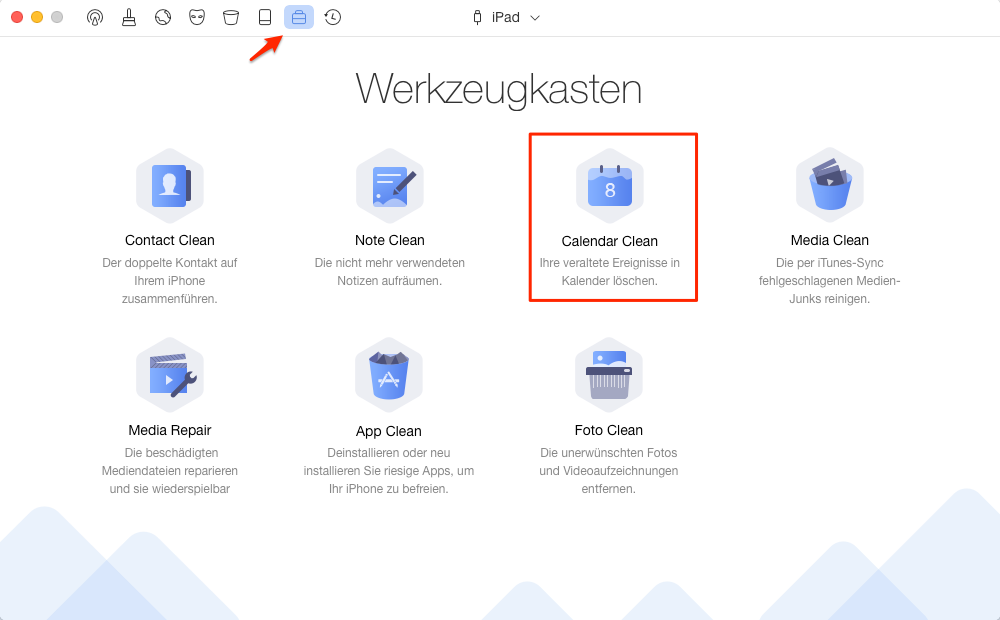
iPhone Kalender mit PhoneClean löschen – Schritt1
Schritt2: Wählen Sie Kalender aus, die Sie löschen wollen > Auf den Knopf „Löschen " klicken.
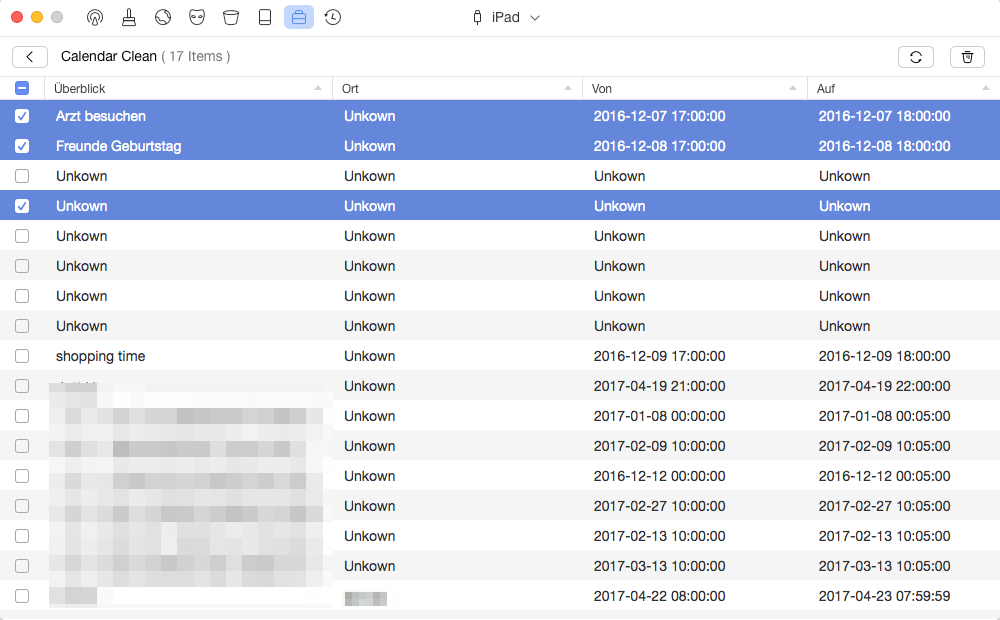
Kalender auf iPhone löschen – Schritt2
Fazit
Nach diesem Artikel sollen Sie die Methode über die Löschung vom iPhone Kalender beherrschen. Aber sofern Sie andere Funktionen von PhoneClean versuchen, einschließlich Junk-Dateien von App, Anrufliste, Nachrichten u.s.w, können Sie diese Software herunterladen und seine Funktion selbst probieren. Wenn Sie Frage begegnen, kontaktieren Sie mit uns. Am Ende, vergessen Sie nicht, den Artikel mit Ihren Freunden zu teilen.
Übrigens, wenn Sie iPhone 6s kaufen oder Ihr altem Android-Handy auf iPhone 6s Umstieg machen, können Sie den Artikel „Reibungslos auf iPhone 6s aktualisieren" sehen, der Ihnen wahrscheinlich helfen kann.
Weitere Artikel, die Ihnen vielleicht interessiert:
- Die häufige Probleme und Lösungen vom iOS 9-Update – Der Artikel listet Ihnen, den Problemen Sie vielleicht begegnen. Mehr erfahren >>
- Wie kann man iPhone Schneller machen – Schritt für Schritt zeigt Ihnen die Methode, iPhone schneller zu machen. Mehr erfahren >>
- Mehr Speicherplatz auf dem iPhone freigeben – Lehren Ihnen, wie man mehr Speicherplatz auf dem iPhone bekommen kann. Mehr erfahren >>
- Das Andere auf dem iPhone 4 – Diese Anleitung erklärt Ihnen, was das Andere auf dem iPhone 4 ist. Mehr erfahren >>

